温馨提示:这篇文章已超过605天没有更新,请注意相关的内容是否还可用!
问:我家里用的是移动宽带,请问wifi怎么设置?
答:wifi密码和wifi名称,是在路由器(光猫)中进行设置和存储的,所以只需要登录到路由器的设置页面,就可以重新设置wifi了,具体设置步骤如下。
温馨提示:
(1)、无论你用的什么类型的宽带,修改wifi名称和密码的方法都是相同的。
(2)、如果你家里的wifi路由器不能上网,那么请阅读下面的教程,查看设置路由器上网的方法。
(3)、电脑和手机都可以设置wifi,由于文章篇幅的限制,本文只介绍电脑设置wifi的方法。如果你需要用手机设置wifi,可以阅读下面的教程,查看详细设置方法。
1、在路由器底部的铭牌上,查看该路由器的登录地址(管理地址)信息。如下图所示,这台路由器的登录地址是:tendawifi.com 。

温馨提示:
不同的无线路由器,登录地址可能不一样,所以一定要在路由器底部铭牌上进行查看、确认。
2、在电脑浏览器中,输入上一步中查看到的登录地址,打开路由器的登录页面 ——> 输入登录密码(管理员密码),进入到路由器的设置界面,如下图所示。
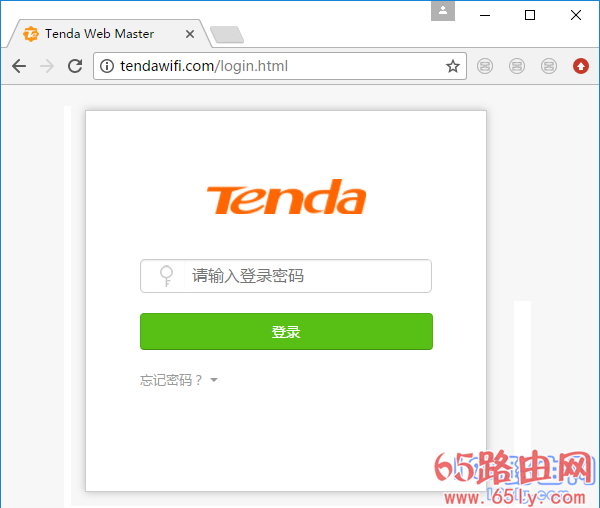
温馨提示:
(1)、如果在电脑浏览器中,输入路由器的登录地址后,不能进入到登录页面。这种情况下,请阅读下面的教程,查看对应的解决办法。
(2)、如果进入到了登录页面,但是把登录密码(管理员密码)忘了,不能登录到路由器的设置页面。这种情况下,可以阅读下面的教程,查看对应的解决办法。
3、在路由器的设置页面中,找到 无线设置 或者 Wi-Fi设置 (类似的选项名称),就可以重新设置wifi密码、wifi名称,如下图所示。
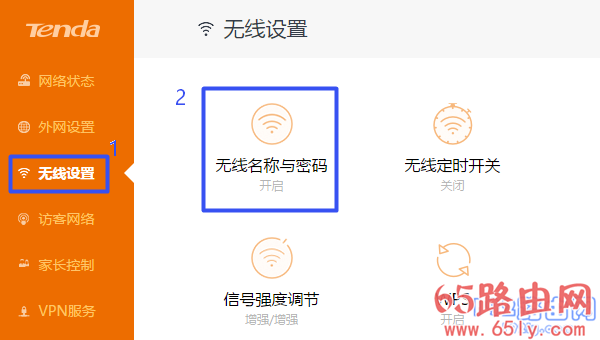
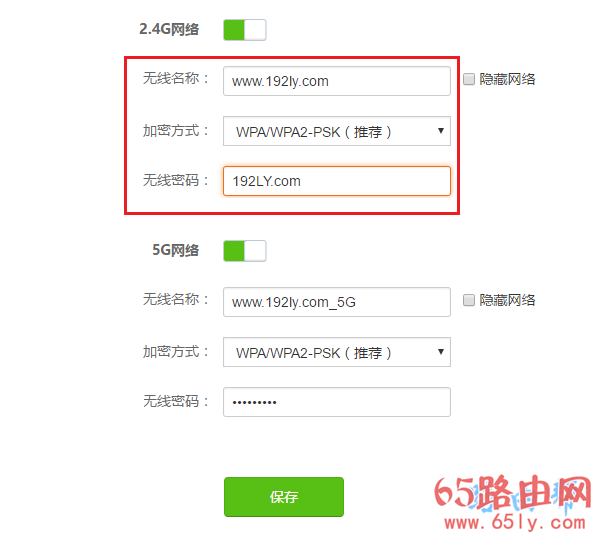
重要提示:
(1)、wifi名称如果设置成中文,需要你的手机、电脑支持连接中文wifi才可以使用,如果电脑、手机不支持中文wifi名称,会出现搜索不到wifi信号的现象。
(2)、wifi密码建议使用 大写字母、小写字母、数字、符号 的组合来设置,并且密码的长度要大于8位。这样设置后,wifi安全性最高,可以避免被别人蹭网。
(3)、如果只设置了wifi密码,而没有设置wifi名称,可能会出现手机、电脑连不上原来wifi信号的问题。 此时的解决办法是:删除手机、电脑上的wifi连接记录,然后重新连接即可。
如果不知道如何删除wifi连接记录,可以阅读下面的文章,查看详细的操作步骤。





还没有评论,来说两句吧...